win7怎么设置耳机和音响都响
更新时间:2023-11-11 08:57:09作者:yang
win7怎么设置耳机和音响都响,在现代科技高度发达的时代,我们对于音响和耳机的需求越来越大,在使用Windows 7系统的电脑上,我们常常遇到一个问题:如何设置让耳机和音响同时发出声音?这对于那些喜欢与他人共享音乐或者需要同时使用耳机和音响的人来说,是一个非常重要的功能。让我们一起来探索一下在Win7系统中如何设置耳机和音响同时响起的步骤吧!
操作方法:
1.打开电脑,点击电脑左下角开始菜单;
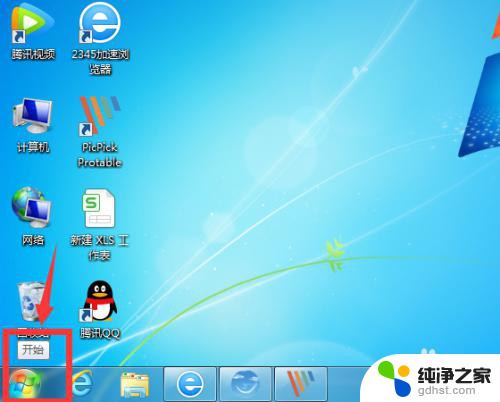
2.然后点击控制面板;
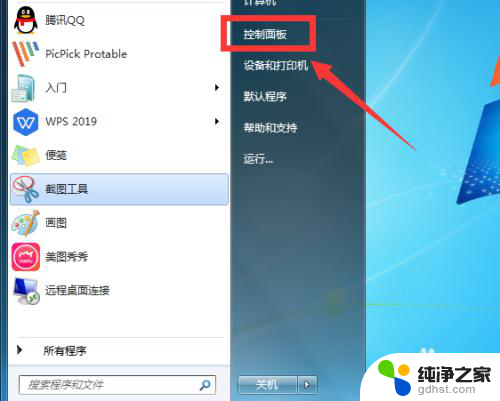
3.进入控制面板,点击硬件和声音;
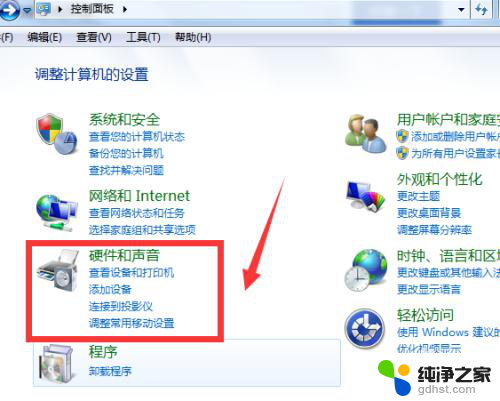
4.下一步点击Realtek高清晰音频管理器;
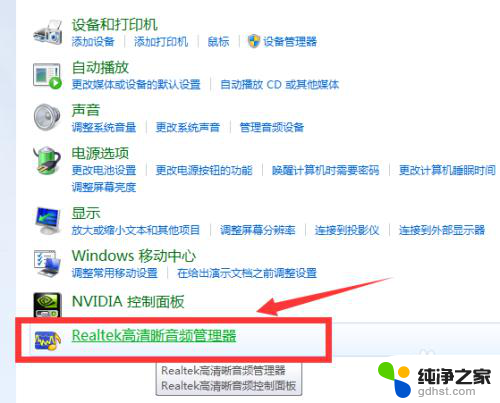
5.进入扬声器,然后点击右上角设备高级设置;
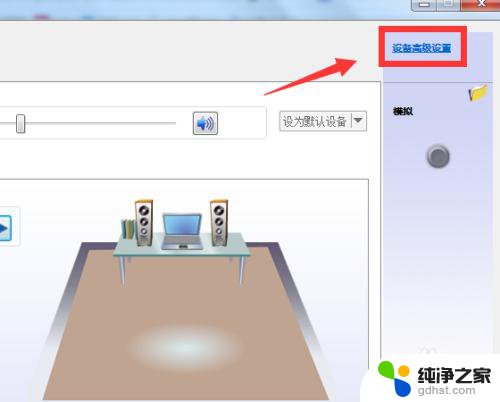
6.下一步在录制设备里,勾选第一条(将相同类型的输入插孔【及线路输入或麦克风】链接为一个输入设备)。然后点击确定;
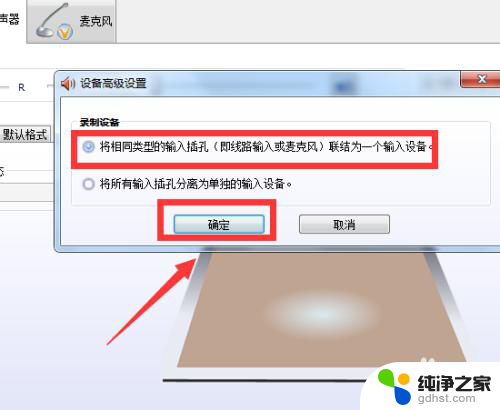
7.之后点击右上角文件;
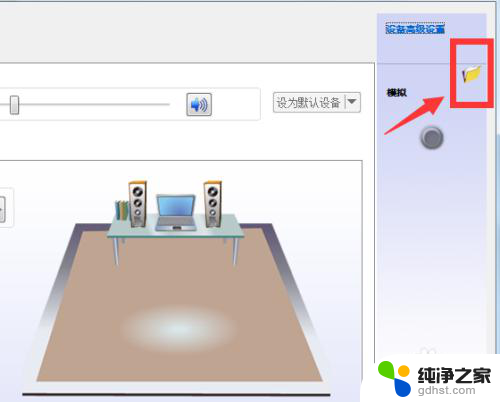
8.进入插孔设置,勾选当插入设备是,自动弹出对话框,点击确定;
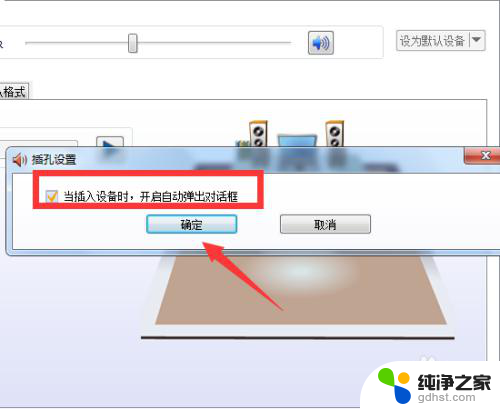
以上是Win7如何同时设置耳机和音响的全部内容,如果您还有疑问,请按照本文的方法进行操作,希望本文能对您有所帮助。
- 上一篇: windows7无法识别网络
- 下一篇: win7电脑怎么查看内存条型号
win7怎么设置耳机和音响都响相关教程
-
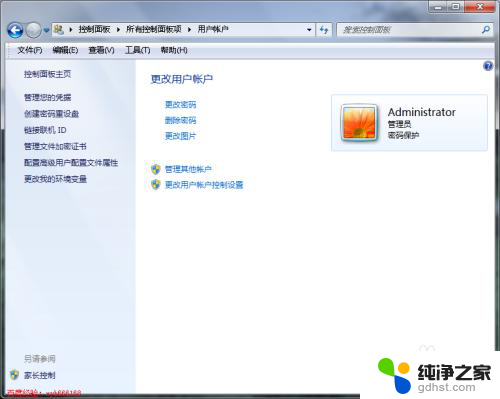 win7设置开机密码和屏保密码
win7设置开机密码和屏保密码2023-11-21
-
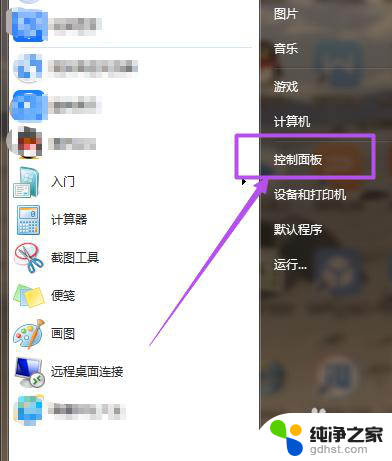 win7计算机设置锁屏密码怎么设置
win7计算机设置锁屏密码怎么设置2023-12-20
-
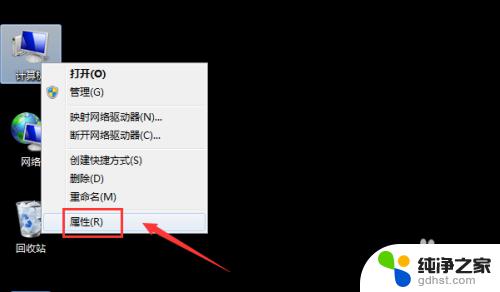 win7电脑连蓝牙耳机怎么连
win7电脑连蓝牙耳机怎么连2023-11-08
-
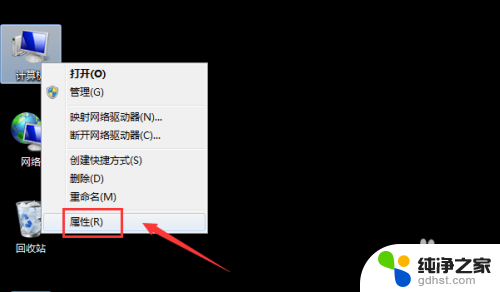 电脑蓝牙怎么连接耳机win7
电脑蓝牙怎么连接耳机win72024-01-19
win7系统教程推荐